09.03.2016 |
Einer der genug häufige Probleme Problem, mit dem Benutzer laufender Geräte konfrontiert sind Android-Steuerung- Installation eines Flash-Players, mit dem Sie Flash auf verschiedenen Websites abspielen können. Frage zum Download und zur Installation Flash-Player wurde relevant, nachdem die Unterstützung für diese Technologie in Android verschwunden war – jetzt finden Flash-Plugin dafür Betriebssystem Es funktioniert weder auf der Adobe-Website noch im Store. Google Play Es gibt jedoch immer noch Möglichkeiten, es zu installieren.
Dieses Handbuch (aktualisiert im Jahr 2016) enthält Details zum Herunterladen und Installieren des Flash Players auf Android 5, 6 oder Android 4.4.4 und zum Funktionieren beim Abspielen von Flash-Videos oder -Spielen sowie einige Nuancen während der Installation und der Leistung des Plugins neueste Versionen Android. Siehe auch: .
Mit der ersten Methode können Sie Flash auf Android 4.4.4, 5 und Android 6 nur mithilfe offizieller APK-Quellen installieren und sind möglicherweise die einfachste und effizienteste.
Der erste Schritt besteht darin, Flash Player apk in seiner neuesten Version für Android von der offiziellen Adobe-Website herunterzuladen. Gehen Sie dazu auf die Seite archivierte Versionen Plugin und suchen Sie dann den Abschnitt „Flash“ in der Liste Spieler für Android 4 und laden Sie die oberste APK (Version 11.1) aus der Liste herunter.
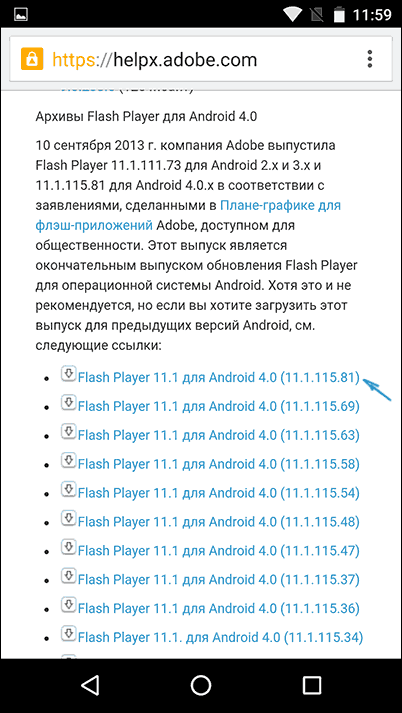
Vor der Installation sollten Sie auch die Möglichkeit aktivieren, Anwendungen aus unbekannten Quellen zu installieren (nicht von Play Store A).
Die heruntergeladene Datei sollte sich problemlos installieren lassen (siehe Liste). Android-Anwendungen Das entsprechende Element wird angezeigt, funktioniert jedoch nicht. Sie benötigen einen Browser, der das Flash-Plugin unterstützt.
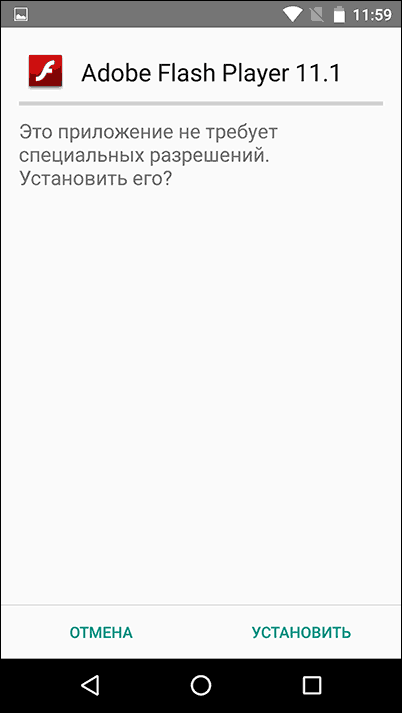
Einer der modernen Browser, die ständig aktualisiert werden, ist Dolphin Browser, der von installiert werden kann Spielemarkt Mit offizielle Seite -
Gehen Sie nach der Installation des Browsers zu seinen Einstellungen und überprüfen Sie zwei Punkte:
- Dolphin Jetpack muss im Abschnitt „Standardeinstellungen“ aktiviert sein.
- Klicken Sie im Abschnitt „Webinhalte“ auf „Flash Player“ und stellen Sie ihn auf „Immer an“.
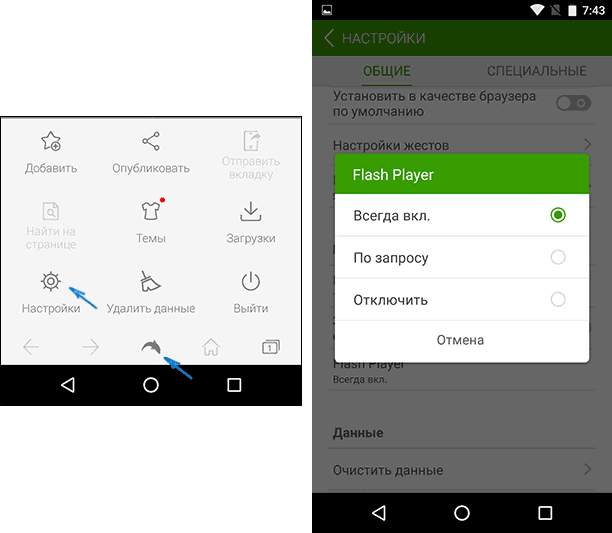
Anschließend können Sie versuchen, eine beliebige Seite für einen Test zu öffnen Flash funktioniert Unter Android hat bei mir unter Android 6 (Nexus 5) alles erfolgreich funktioniert.
Auch über Dolphin können Sie öffnen und ändern Flash-Einstellungen für Android (Aufruf durch Starten der entsprechenden Anwendung auf Ihrem Telefon oder Tablet).
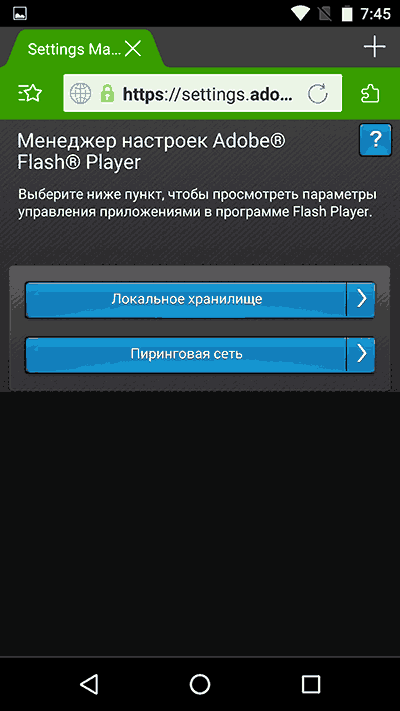
Hinweis: Laut einigen Rezensionen funktioniert Flash APK von der offiziellen Adobe-Website auf einigen Geräten möglicherweise nicht. In diesem Fall können Sie versuchen, das modifizierte Flash-Plugin von der Website herunterzuladen androidfilesdownload.org im Abschnitt „Apps (APK)“ und installieren Sie es, nachdem Sie zuvor das Original-Plugin von Adobe entfernt haben. Die restlichen Schritte werden gleich sein.
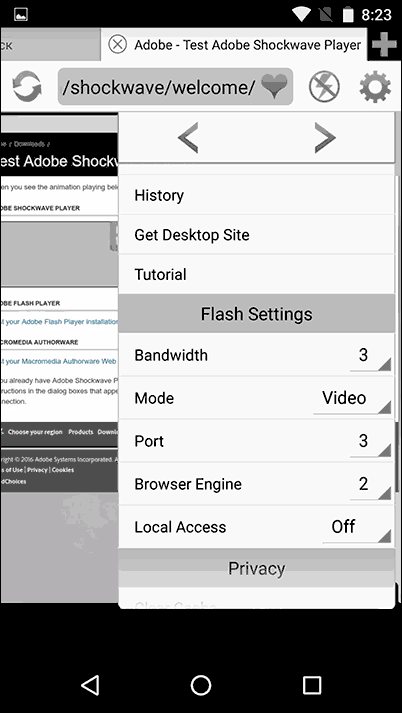
In meinem Scheck diese Option hat nicht funktioniert und der entsprechende Inhalt wurde mit diesem Browser nicht abgespielt. Sie können jedoch versuchen, diese Version von Flash Player von der offiziellen Seite im Play Store herunterzuladen –
Aktualisieren: Leider funktioniert diese Methode nicht mehr. Weitere Lösungen finden Sie im nächsten Abschnitt.
Im Allgemeinen, um zu installieren Adobe Flash Player auf Android, folgt:
- Finden Sie heraus, wo Sie die für Ihren Prozessor und Ihr Betriebssystem geeignete Version herunterladen können
- Installieren
- Nehmen Sie eine Reihe von Einstellungen vor
Übrigens ist anzumerken, dass die obige Methode mit gewissen Risiken verbunden ist: Da Adobe Flash Player entfernt wurde Google Store Auf vielen Websites verbergen sich unter ihrem Deckmantel verschiedene Arten von Viren und Malware, die vom Gerät aus kostenpflichtige SMS versenden oder etwas anderes tun können, das nicht sehr angenehm ist. Im Allgemeinen empfehle ich einem unerfahrenen Android-Benutzer, die Website 4pda.ru zu verwenden, um nach den erforderlichen Programmen zu suchen, anstatt Suchmaschinen zu verwenden. Im letzteren Fall kann man leicht auf etwas stoßen, das keine sehr angenehmen Konsequenzen hat.
Allerdings bin ich gerade beim Schreiben dieses Leitfadens auf etwas gestoßen, das gerade auf Google gepostet wurde App spielen, wodurch Sie diesen Prozess teilweise automatisieren können (und anscheinend erschien die Anwendung erst heute – was für ein Zufall). Herunterladen Flash-Anwendung Sie können den Player über den Link installieren (der Link funktioniert nicht mehr, unten im Artikel finden Sie Informationen darüber, wo Sie Flash sonst noch herunterladen können) https://play.google.com/store/apps/details?id=com.TkBilisim.flashplayer .
Führen Sie nach der Installation die Flash Player-Installation aus. Die Anwendung ermittelt automatisch, welche Version von Flash Player für Ihr Gerät erforderlich ist, und ermöglicht Ihnen den Download und die Installation. Nach der Installation der Anwendung können Sie Flash und Videos im FLV-Format im Browser ansehen, Flash-Spiele spielen und andere Funktionen nutzen, die den Adobe Flash Player erfordern.
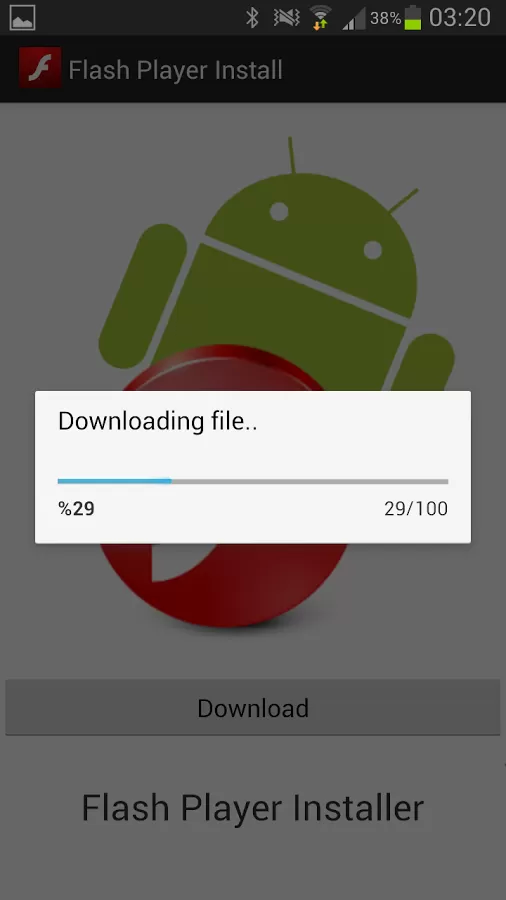
Damit die Anwendung funktioniert, müssen Sie in den Einstellungen Ihres Android-Telefons oder -Tablets die Verwendung unbekannter Quellen aktivieren – dies ist weniger für den Betrieb des Programms selbst als vielmehr für die Möglichkeit erforderlich Flash-Installationen Spieler, denn natürlich wird es nicht von Google Play heruntergeladen, es ist einfach nicht da.
- Flash Player funktioniert am besten mit Firefox-Browser für Android, das im offiziellen Store heruntergeladen werden kann
- Wenn Sie den Standardbrowser verwenden, sollten Sie zunächst alle temporären Dateien und Cookies löschen. Nach der Installation von Flash gehen Sie zu den Browsereinstellungen und aktivieren Sie diese.
Nachfolgend finden Sie eine Liste einiger Probleme im Zusammenhang mit Flash Player für Android und deren Lösung.
Bevor Sie die Installation mit der oben beschriebenen Methode durchführen, deinstallieren Sie in diesem Fall zunächst den auf dem System verfügbaren Flash Player und installieren Sie ihn anschließend.
Stellen Sie sicher, dass der von Ihnen verwendete Browser JavaScript und Plugins unterstützt. Ob Sie einen Flashplayer installiert haben und ob dieser funktioniert, können Sie auf einer speziellen Seite überprüfen. Wenn Sie diese Adresse von Android aus öffnen, wird Folgendes angezeigt: Flash-Version Player, was bedeutet, dass er auf dem Gerät installiert ist und funktioniert. Wenn stattdessen ein Symbol erscheint, das darauf hinweist, dass Sie einen Flash-Player herunterladen müssen, ist ein Fehler aufgetreten.
Hoffnung, diese Methode hilft Ihnen bei der Wiedergabe von Flash-Inhalten auf Ihrem Gerät.
Und plötzlich wird es auch interessant.
Wie Sie wissen, haben alle großen Browser, vertreten durch ihre Entwickler, sie bereits offiziell zum Relikt der Vergangenheit erklärt und versprochen, nicht mehr mit ihnen zu arbeiten. Und sie funktionieren nicht, weshalb viele Nutzer zunehmend Schilder mit charakteristischen Hintergründen und der Aufschrift „Plugin nicht unterstützt“ auf dem Bildschirm sehen.
Eigentlich nichts Überraschendes. Da das Internet in eine neue HTML5-Zukunft eingetreten ist, ist es nicht mehr mit Plugins unterwegs. Überhaupt. Wenn Flash also hier und da noch irgendwie mithält, dann führen Browser heutzutage ein kurzes Gespräch mit Plugins.
Andererseits bedeutet dies nicht, dass sich alle sofort beeilten, sie aufzugeben. Inhalte auf vielen Seiten funktionieren immer noch nicht ohne Plugins.
Wenn wir daher mit einem neuen Browser auf eine solche Website zugreifen, um beispielsweise ein Spielzeug zu spielen, erhalten wir unweigerlich eine Fehlermeldung. Chrom schreibt in solchen Fällen „Dieses Plugin wird nicht unterstützt“, Firefox – „Das Videoformat oder der MIME-Typ wird nicht unterstützt“ und so weiter.
Aber viele notwendige und interessante Seiten werden nicht aktualisiert. Die Gründe hierfür können sehr unterschiedlich sein. Nehmen wir an, der Websitebesitzer unterstützt diese Ressource (oder ihre einzelnen Seiten) nicht mehr, d. h. arbeitet überhaupt nicht damit, aktualisiert den Inhalt nicht, investiert kein Geld in die Website usw. Auch unter Berücksichtigung der Tatsache (oder weil) der Inhalt auf der Website im Allgemeinen gefragt ist und Besucher kommen.
Und was sollten Sie tun, wenn Sie auf einer solchen Website die Meldung „Plugin wird nicht unterstützt“ sehen und trotzdem das bekommen müssen, was Sie gesucht haben?
Richtig, Sie benötigen ein spezielles Softwaretool, das Ihnen bei der Behebung des Problems hilft. Und natürlich gibt es ein solches Tool. Und nicht einmal allein. Und eines der nützlichsten heißt NoPlugin.
Kein Plugin ( Link zu Github) ist ein browserübergreifendes Programm (funktioniert in Chrome, Opera und Firefox, einschließlich WebExtension), das Website-Seiten auf das Vorhandensein eingebetteter Medieninhalte überprüft (seine Funktionalität ist übrigens auf Medieninhalte beschränkt).
Wenn ein solcher Inhalt erkannt wird, führt das Programm Folgendes aus:
A) entweder den HTML5-Player anbinden und die gefundenen Inhalte direkt im Browser abspielen, sofern dieser diese ohne Plugins abspielen kann:
B) oder, wenn der Browser den Inhalt ohne das Plugin immer noch nicht wiedergeben kann, bietet er den Download an lokale Festplatte um dann mit Ihrem lokalen Player zu spielen. Die Benachrichtigung sieht in etwa so aus:
Wie Sie sehen, stellt NoPlugin sofort einen Link zu einer Multimediadatei bereit, die sofort auf Ihren Computer heruntergeladen werden kann, mit dem entsprechenden Kommentar: „Die Seite versucht, den Inhalt des Plugins zu laden.“ Klicken Sie hier, um es im Media Player zu öffnen“). Anschließend klicken Sie bei Bedarf einfach auf den Button, laden die Datei auf Ihren Computer herunter und starten die Wiedergabe in einem beliebigen Player, der das entsprechende Dateiformat (in diesem Fall mov) unterstützt.
Im Browser kann NoPlugin Dateien in den Formaten mp4, mp3, m4a und wav abspielen. Und es findet die Dateien und gibt einen Download-Link aus.
Bei der Verwendung von Internetbrowsern zum Ansehen von Videos oder animierten Bildern oder zum Ausführen von Flash-Spielen kann es vorkommen, dass das dafür erforderliche Plugin nicht unterstützt wird. Und diese Situation hängt weder von der Geschwindigkeit des Netzwerkzugriffs noch von der Leistung des PCs ab, sondern nur von Software.
Die Ursache herausfinden
Nachdem die Meldung über die fehlende Plugin-Unterstützung auf dem Bildschirm erscheint, müssen Sie zunächst herausfinden, warum diese Situation aufgetreten ist.
Manchmal weist ein Bild, das einem Puzzleteil oder einem anderen Bild ähnelt, darauf hin, dass kein Software-Add-on installiert ist.
Es kann mehrere Möglichkeiten geben:
Optionen zur Lösung des Problems
Das Problem sollte je nach aufgetretenem Problem behoben werden, also entweder durch ein Update des Browsers oder durch die Installation einer moderneren Version des Plugins.
Allerdings weisen die meisten Browser-Add-ons, die auf der Java-Plattform erstellt wurden, Schwachstellen und Probleme bei der Aktualisierung auf – und einige davon sollten besser gar nicht installiert werden.
Um beispielsweise die Sicherheit eines bestimmten Browsers zu erhöhen, kann derselbe Flash Player separat als Anwendung gestartet werden.
Browser-Update
Wenn Sie entscheiden, was mit einem nicht unterstützten Plugin zu tun ist und den Browser optional neu installieren möchten, kann das folgende Problem auftreten:
In diesem Fall können Sie versuchen, den alten Browser für die Anmeldung am Netzwerk beizubehalten und einen neuen für die Aktionen zu installieren, die ein Plugin erfordern.
Ersetzen eines Java-Plugins
Das Ersetzen eines Browser-Add-ons durch ein neues hilft möglicherweise nicht immer, wenn Sie noch einen veralteten Java-Client auf Ihrem PC haben. Das Plugin wird funktionieren, aber nicht lange. Nach einiger Zeit kann es erneut zu Störungen kommen, die ein Java-Update erforderlich machen.
Wichtig! Suchen Installationsdateien für Ihr System sollte nur auf der offiziellen Website verfügbar sein. Andernfalls können Sie nicht nur Software, sondern auch Viren herunterladen.
Das Verfahren zum Herunterladen und Installieren von Java ist recht einfach, sodass jeder Benutzer es unabhängig durchführen kann. Dies wird jedoch einige Zeit in Anspruch nehmen und einen Neustart des Computers erfordern.
Andere Plugins
In einigen Fällen, wenn spezielle Plugins verwendet werden, die beispielsweise die Anmeldung bei einer bestimmten Site über einen Proxyserver ermöglichen, unterstützt der Browser deren Funktion möglicherweise auch nicht.
Meistens geschieht dies aufgrund von veraltete Version Software und erfordert den Austausch durch eine neue. Es ist auch möglich, dass der Websitebesitzer einfach die Unterstützung des Plugins eingestellt hat und Sie auf andere Weise darauf zugreifen müssen.
Große Unternehmen, die Browser-Add-ons herstellen, haben solche Probleme normalerweise nicht. Erweiterungen werden über einen langen Zeitraum unterstützt und die Abkündigung wird im Voraus angekündigt.
